Systemfeil som ERROR_BAD_PIPE er ikke så vanlige, men de kan fortsatt forekomme på nesten hvilken som helst PC. Når vi snakker om det, kan du lett gjenkjenne denne feilen fordi den følger med Rørtilstanden er ugyldig feilmelding.
Denne feilen kan forårsake noen problemer, og i dag skal vi vise deg hvordan du løser det på Windows 10.
Slik løser du Rørtilstanden er ugyldig feil?
1. Start PCen på nytt
Hvis du opplever denne feilen, er en av de raskeste løsningene å starte PCen på nytt. Ifølge brukere vil omstart av PCen midlertidig løse dette problemet, så hvis du ser denne meldingen en gang i blant, må du prøve denne løsningen..
Hvis denne feilen er et konstant problem på din PC, bør du definitivt prøve en annen løsning fra denne artikkelen.
2. Avinstaller problematiske applikasjoner
- trykk Windows Key + I for å åpne Innstillinger-appen.
- Først når Innstillinger appen åpnes, gå til Apper og funksjoner. Liste over alle installerte applikasjoner vises. Velg det problematiske programmet og klikk på Avinstaller.
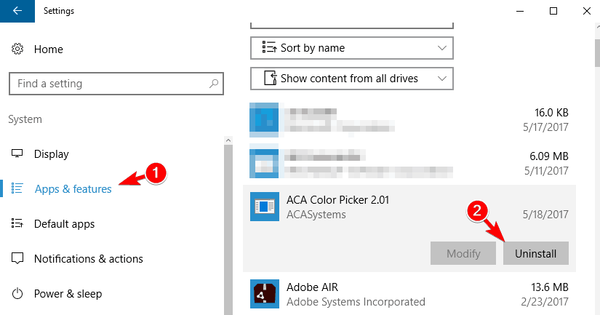
Hvis du ikke vil bruke Innstillinger app, kan du fjerne applikasjoner ved å følge disse trinnene:
- trykk Windows Key + X for å åpne Win + X-menyen. Plukke ut Programmer og funksjoner fra menyen.
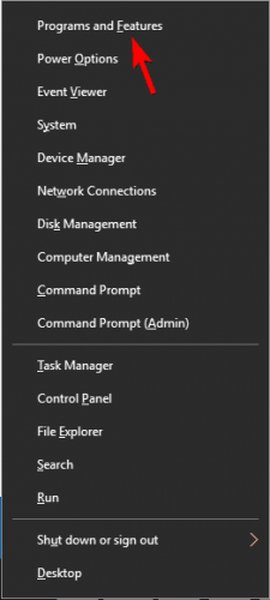
- Programmer og funksjoner vinduet vil nå vises. Velg de problematiske applikasjonene og dobbeltklikk på dem for å fjerne dem.
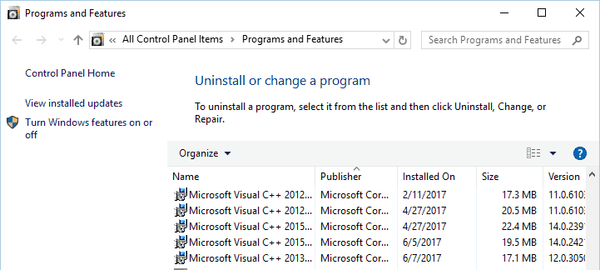
Denne feilen er vanligvis forårsaket av tredjepartsprogrammer, og for å fikse den må du finne og fjerne de problematiske applikasjonene. Få brukere rapporterte at Adobe-applikasjoner forårsaket dette problemet på PCene sine, så du kan prøve å fjerne dem.
Husk at ethvert annet program også kan føre til at dette problemet vises. Problemet kan være forårsaket av nylig installerte eller oppdaterte applikasjoner, så det kan være lurt å prøve å fjerne dem.
3. Gå inn i sikker modus
- Åpen Startmeny og klikk på Makt knapp.
- Trykk og hold nede Skifte tasten på tastaturet og velg Omstart fra menyen.
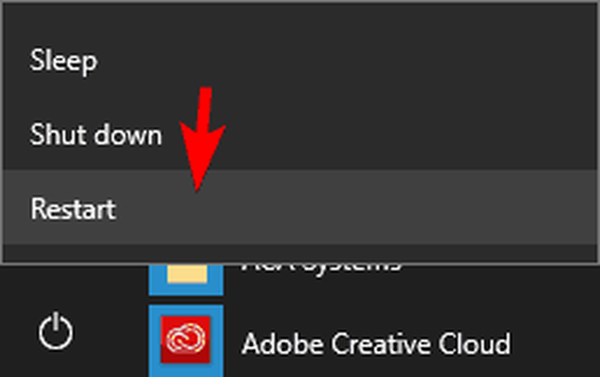
- Liste over alternativer vises nå. Klikk på Feilsøk> Avanserte alternativer> Oppstartsinnstillinger. Klikk på Omstart knapp.
- Når PCen starter på nytt, ser du en liste over alternativer. Velg hvilken som helst versjon av sikkermodus ved å trykke på passende tast.
Når sikkermodus starter, sjekk om problemet dukker opp. Hvis ikke, er det mulig at problemet skyldes tredjepartsprogramvare eller en dårlig driver.
Sikker modus er en spesiell del av Windows som kjører med standardprogrammer og drivere. Som et resultat er sikkermodus perfekt for feilsøking, slik at du kan bruke den til å løse mange problemer.
4. Utfør Clean boot
- trykk Windows-tast + R og gå inn msconfig. trykk Tast inn eller klikk OK.
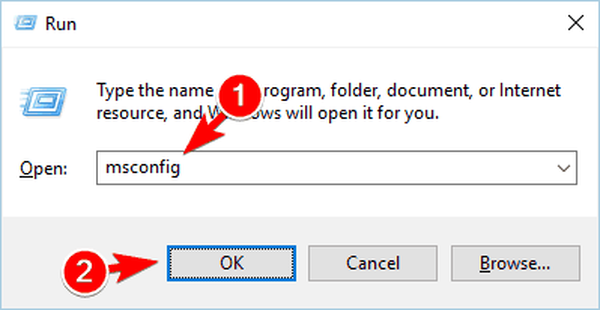
- Gå til Tjenester kategorien. Kryss av Skjul alle Microsoft-tjenester avkrysningsruten og klikk på Deaktivere alle.
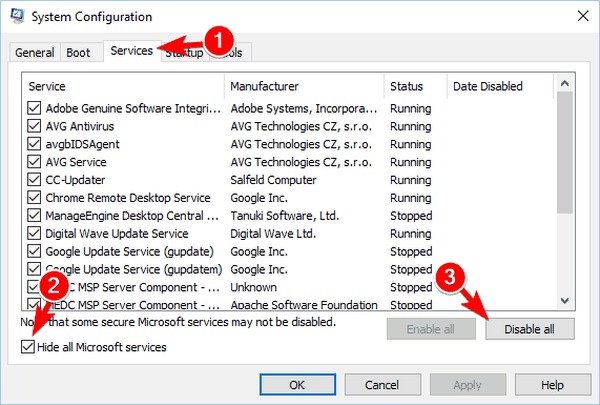
- Navigere til Oppstart og klikk på Åpen Oppgavebehandling.
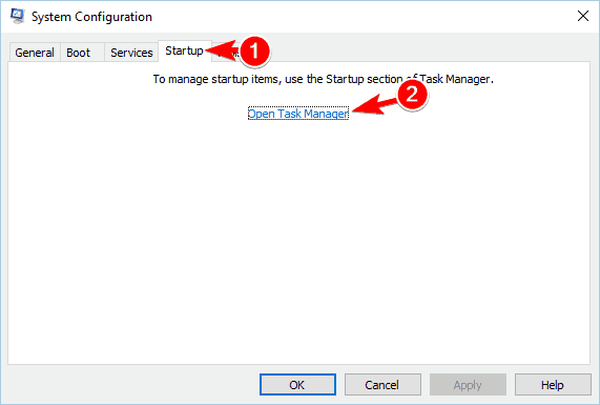
- En liste over oppstartsprogrammer vises. Høyreklikk på hvert program i listen og velg Deaktiver fra menyen. Når du har deaktivert alle oppstartsprogrammer, lukker du Oppgavebehandling.
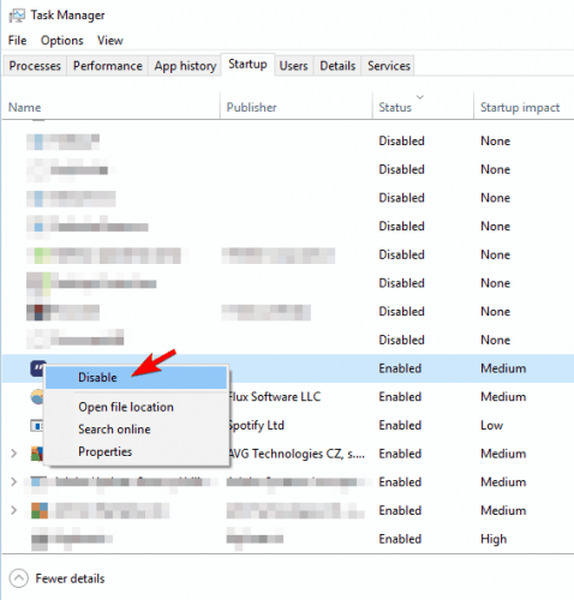
- Gå tilbake til Systemkonfigurasjon vindu og klikk Søke om og OK.
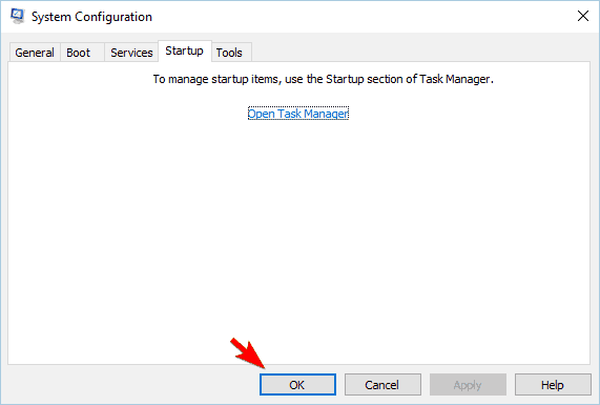
- Etter å ha gjort det, start PCen på nytt eller logg av og logg inn på Windows 10-kontoen din.
Når du har logget på igjen, sjekk om problemet fortsatt vedvarer. Hvis ikke, betyr det at en av oppstartsapplikasjonene eller tjenestene dine forårsaker dette problemet.
For å finne ut hvilken tjeneste eller app som er problemet, må du gjenta disse trinnene og aktivere deaktiverte tjenester og applikasjoner en etter en eller i grupper. Husk at du må starte PCen på nytt eller logge på Windows 10-kontoen din for å bruke endringene.
Når du har funnet det problematiske programmet, må du fjerne det eller oppdatere det til den nyeste versjonen og sjekke om det løser problemet.
5. Sjekk PCen for skadelig programvare
I noen tilfeller, Rørtilstanden er ugyldig feil kan vises på grunn av infeksjon med skadelig programvare. Hvis du mistenker at PCen din er infisert av skadelig programvare, ber vi deg om å utføre en full skanning.
For å være sikker på at all skadelig programvare er fjernet, kan det være lurt å prøve å bruke to forskjellige verktøy for fjerning av skadelig programvare. Hvis du finner skadelig programvare på PC-en, fjern den og sjekk om det løser problemet.
6. Utfør systemgjenoppretting
- trykk Windows-tast + S og gå inn systemgjenoppretting. Velg Opprett et gjenopprettingspunkt alternativet fra menyen.
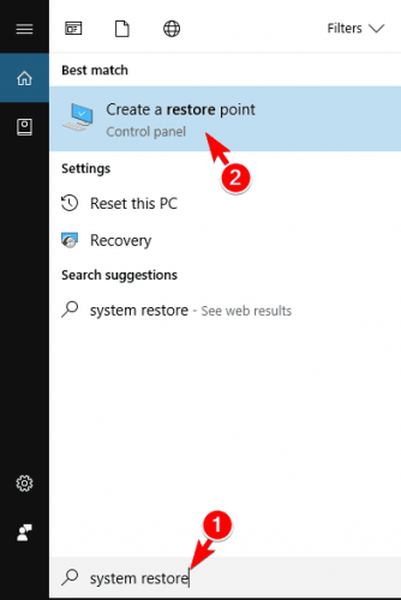
- System egenskaper vinduet vil nå vises. Klikk på Systemgjenoppretting knapp.
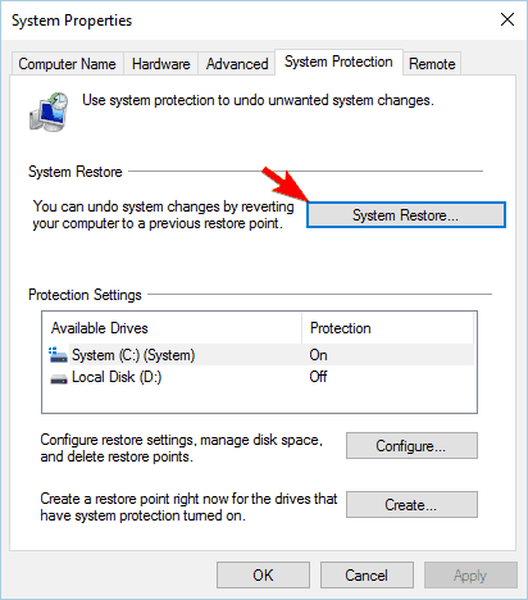
- Når Systemgjenoppretting vinduet åpnes, klikk på Neste. Kryss av Shvor flere gjenopprettingspunkter og velg ønsket gjenopprettingspunkt. Klikk Neste å fortsette.
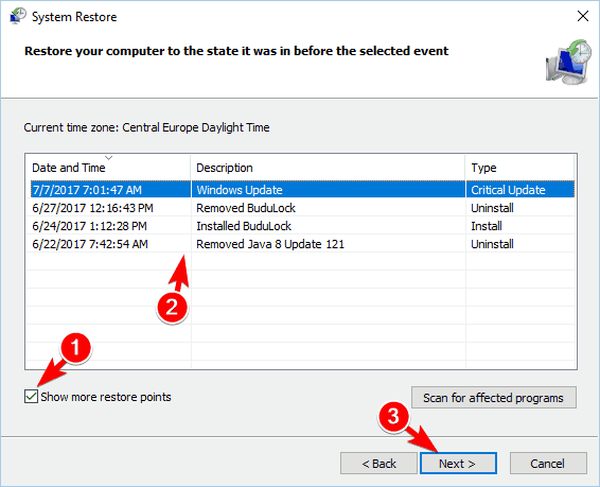
- Følg instruksjonene på skjermen for å fullføre prosessen.
Etter at du har gjenopprettet systemet, må du kontrollere om problemet er løst.
7. Opprett en ny brukerkonto
- Åpne Innstillinger-app og gå til Kontoer seksjon.
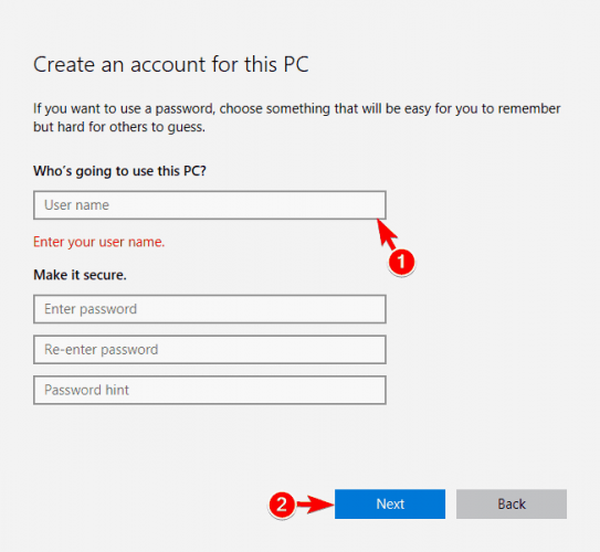
- Gå til Familie og andre mennesker delen i venstre rute. Klikk på i høyre rute Legg til noen andre til denne PC-en knapp.
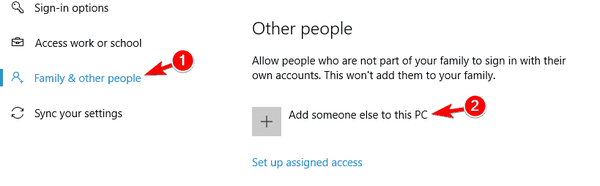
- Klikk på Jeg har ikke denne personens påloggingsinformasjon.
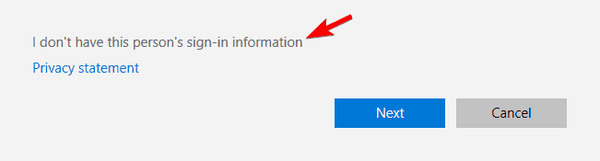
- Velg nå Legg til en bruker uten en Microsoft-konto.
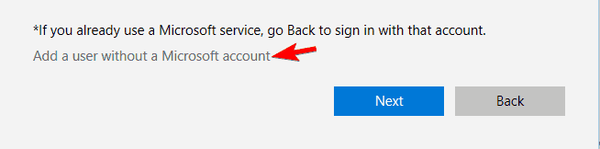
- Skriv inn ønsket brukernavn og klikk Neste.
Etter å ha opprettet en ny brukerkonto, bytt til den og sjekk om problemet fortsatt vedvarer. Hvis ikke, må du overføre dine personlige filer til den nye kontoen og bruke den som hovedkonto.
ERROR_BAD_PIPE og Rørtilstanden er ugyldig er ikke alvorlige feil, og de vil ikke forårsake for mye problemer på PCen. Disse feilene er relativt enkle å fikse, og du kan fikse dem ved å bruke en av løsningene våre.
Var denne siden til hjelp? Ja Nei Takk for at du ga oss beskjed! Du kan også hjelpe oss ved å legge igjen en anmeldelse på MyWOT eller Trustpillot. Få mest mulig ut av teknologien din med våre daglige tips Fortell oss hvorfor! Ikke nok detaljer Vanskelig å forstå Andre send- Systemfeil
 Friendoffriends
Friendoffriends


![Microsoft lanserer Windows 8.1 Enterprise Preview [Last ned]](https://friend-of-friends.com/storage/img/images/microsoft-rolls-out-windows-81-enterprise-preview-[download].jpg)
![Oppgradering av Windows 8 Pro-rabatt fra Windows XP og få 15% avslag [Forretningsbrukere]](https://friend-of-friends.com/storage/img/images/windows-8-pro-discount-upgrade-from-windows-xp-and-get-15-off-[business-users]_2.jpg)